原理图的参数设置Schematic 快捷键(TP)
一、General
-
General—显示Cross-Overs
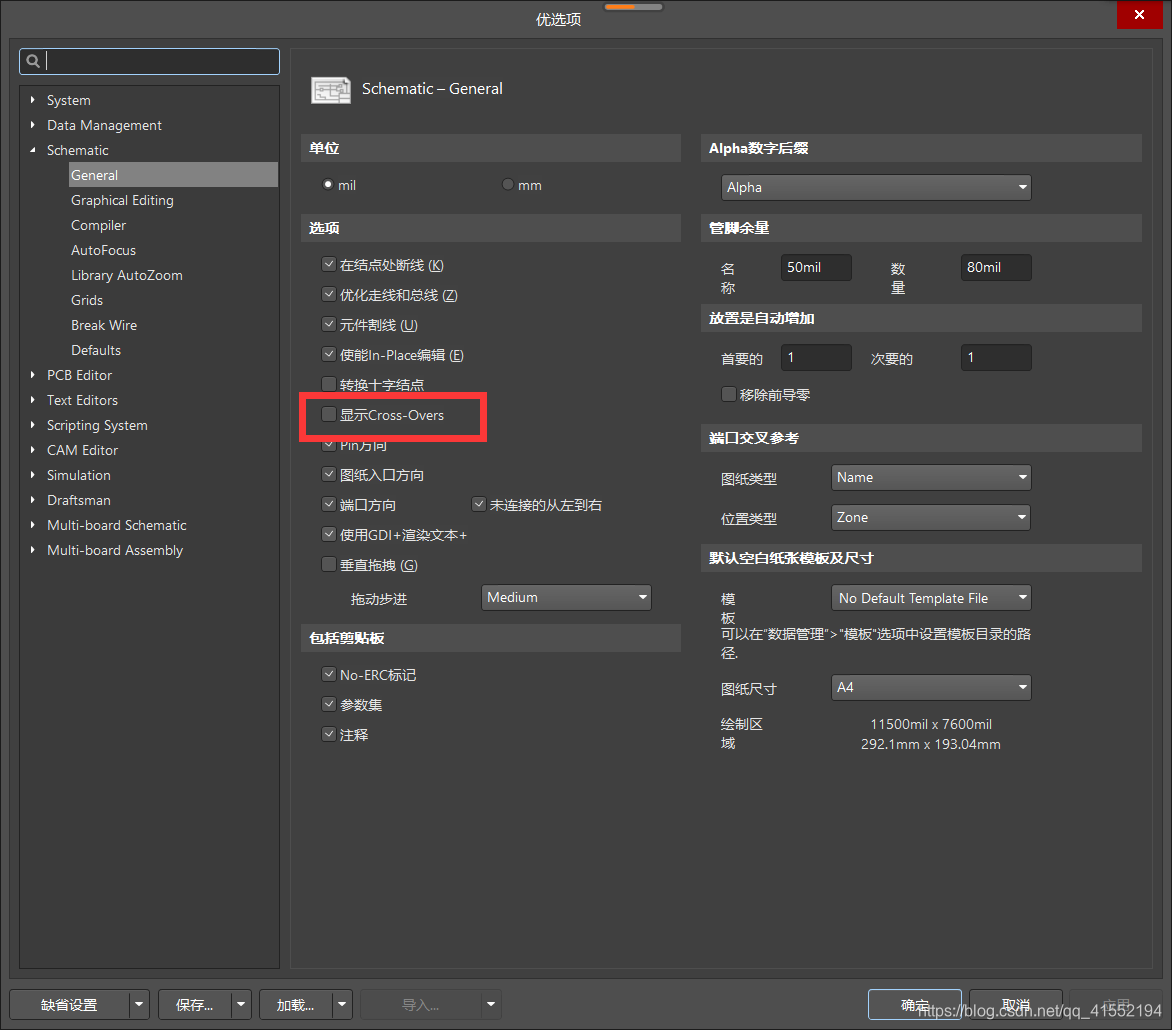
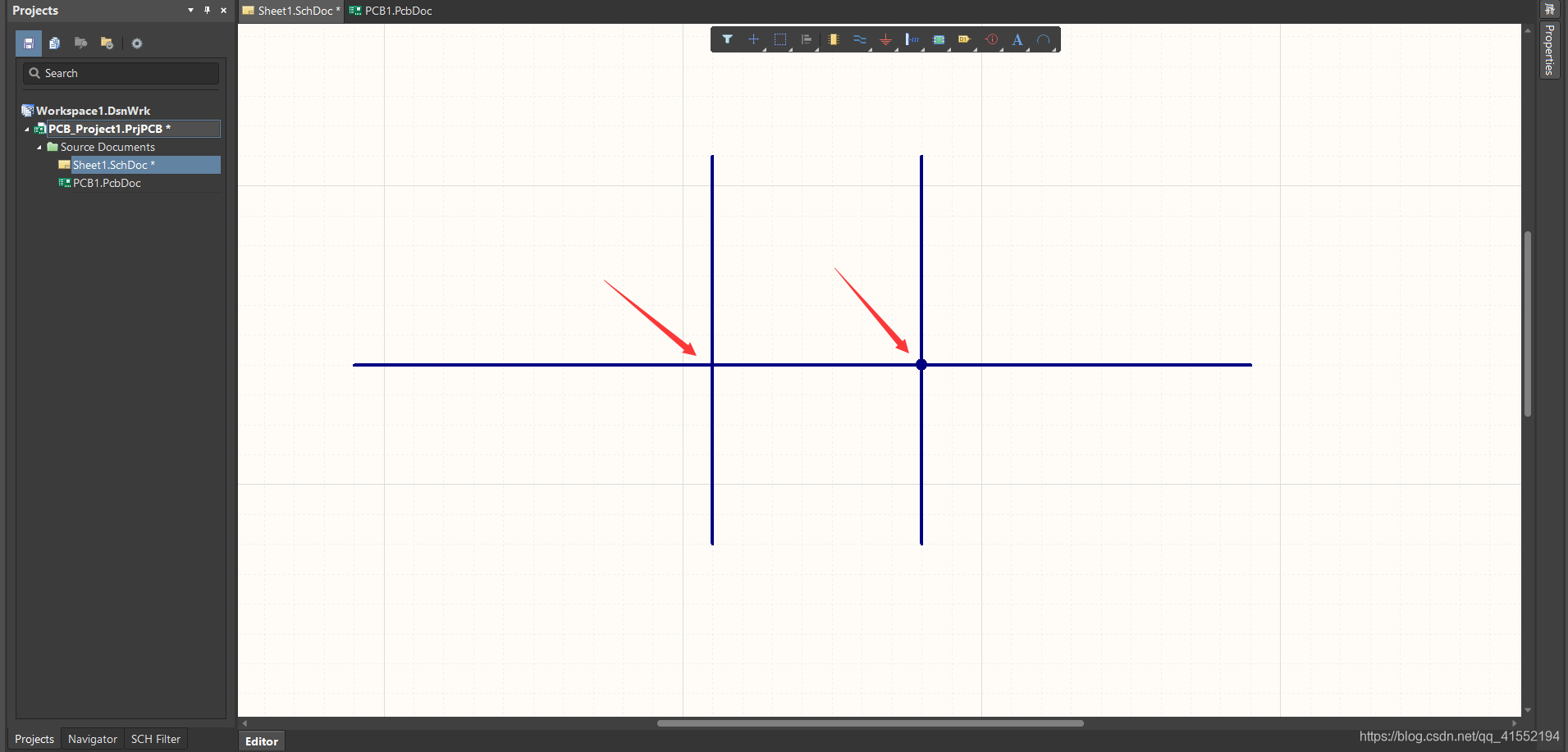
当没有选择显示Cross-Overs时,第一条竖线线没有与横线相连,第二天条竖线与横线有了交点,那么在元器件较多的时候我们可能会误认为第一条竖线与横线相交
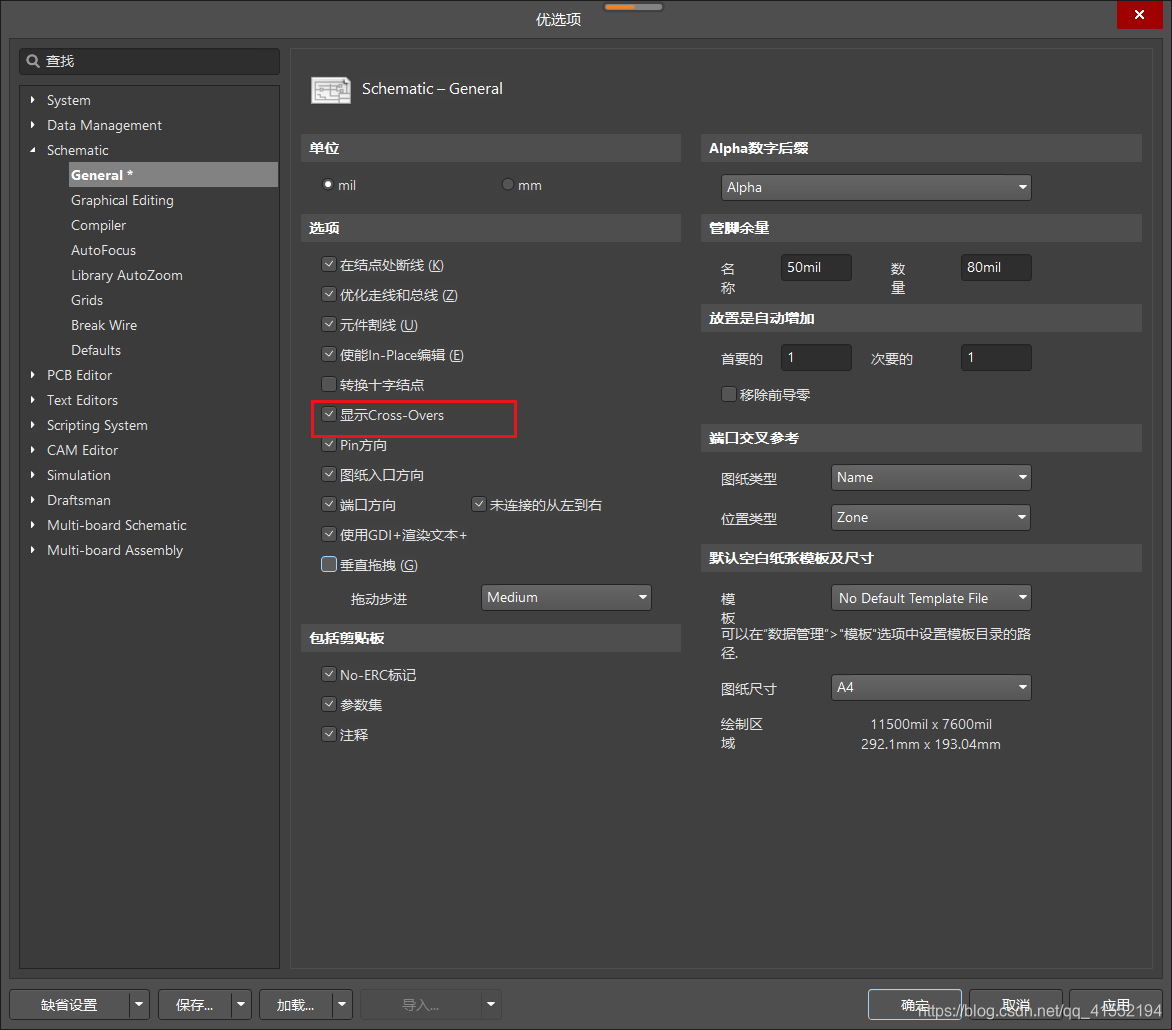
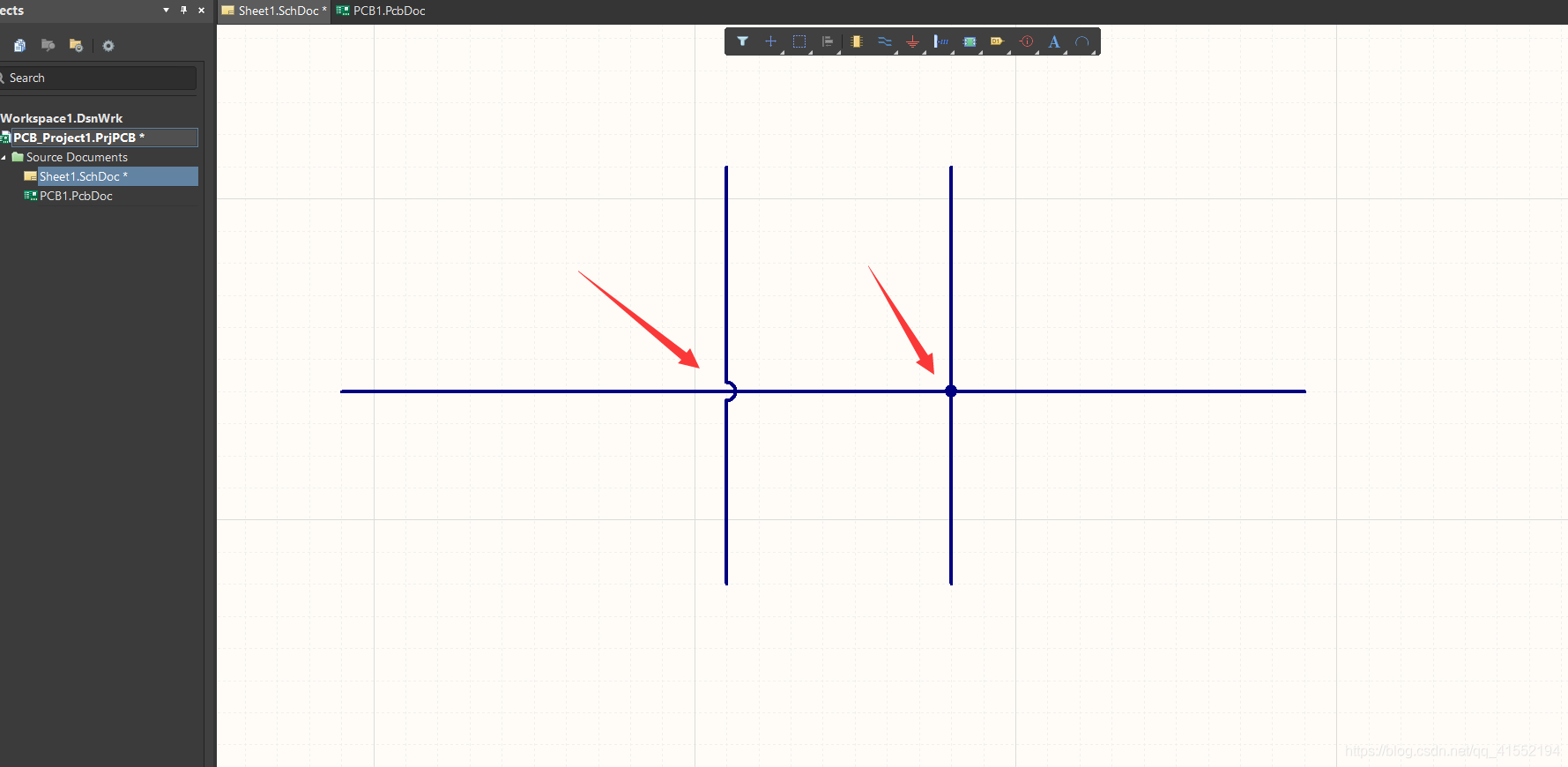
当勾选显示Cross-Overs时发现当线与线之间没有交点时,就会有一个小弯弯,这样就避免误认他们连在一起了 -
放置是自动增加
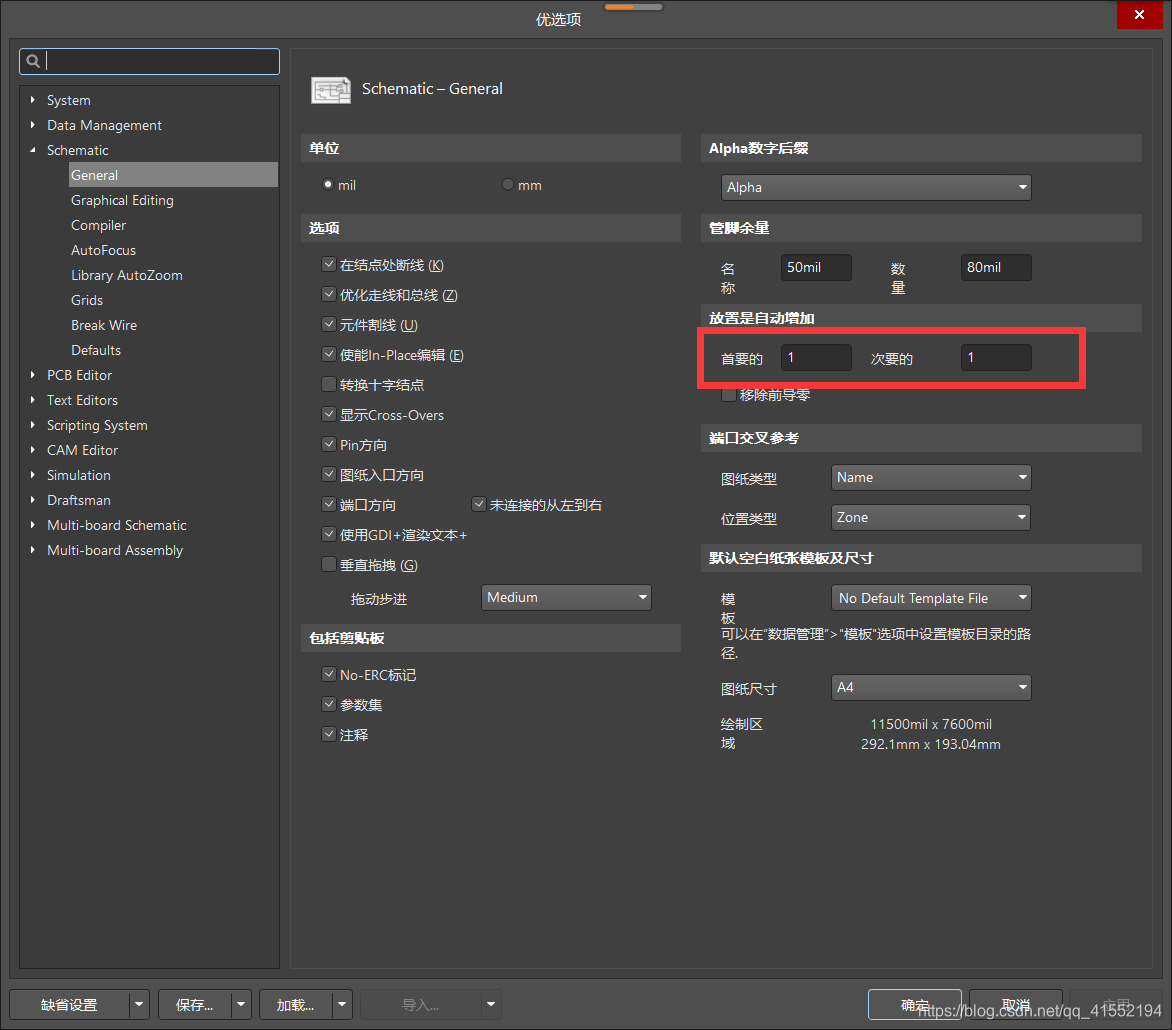
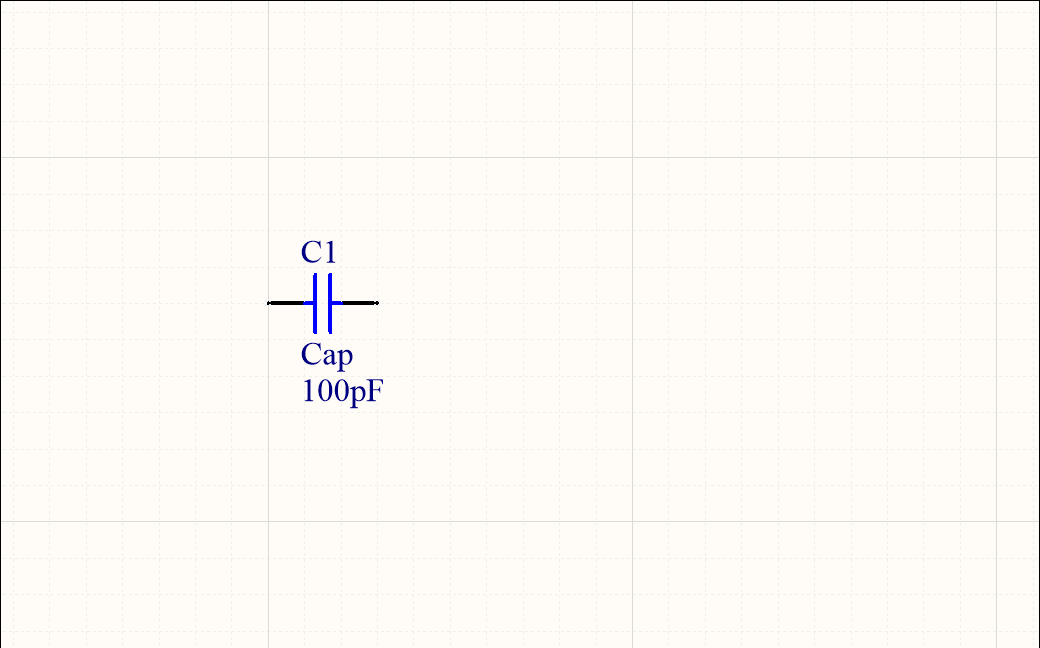
当我们设置首要为1时选择一个电容按住shift,拖动电容,电容的标号就会依次增加1. 同理当设置首要为4时,再次拖动电容就会依次增加4.
- 改变原理图纸张尺寸
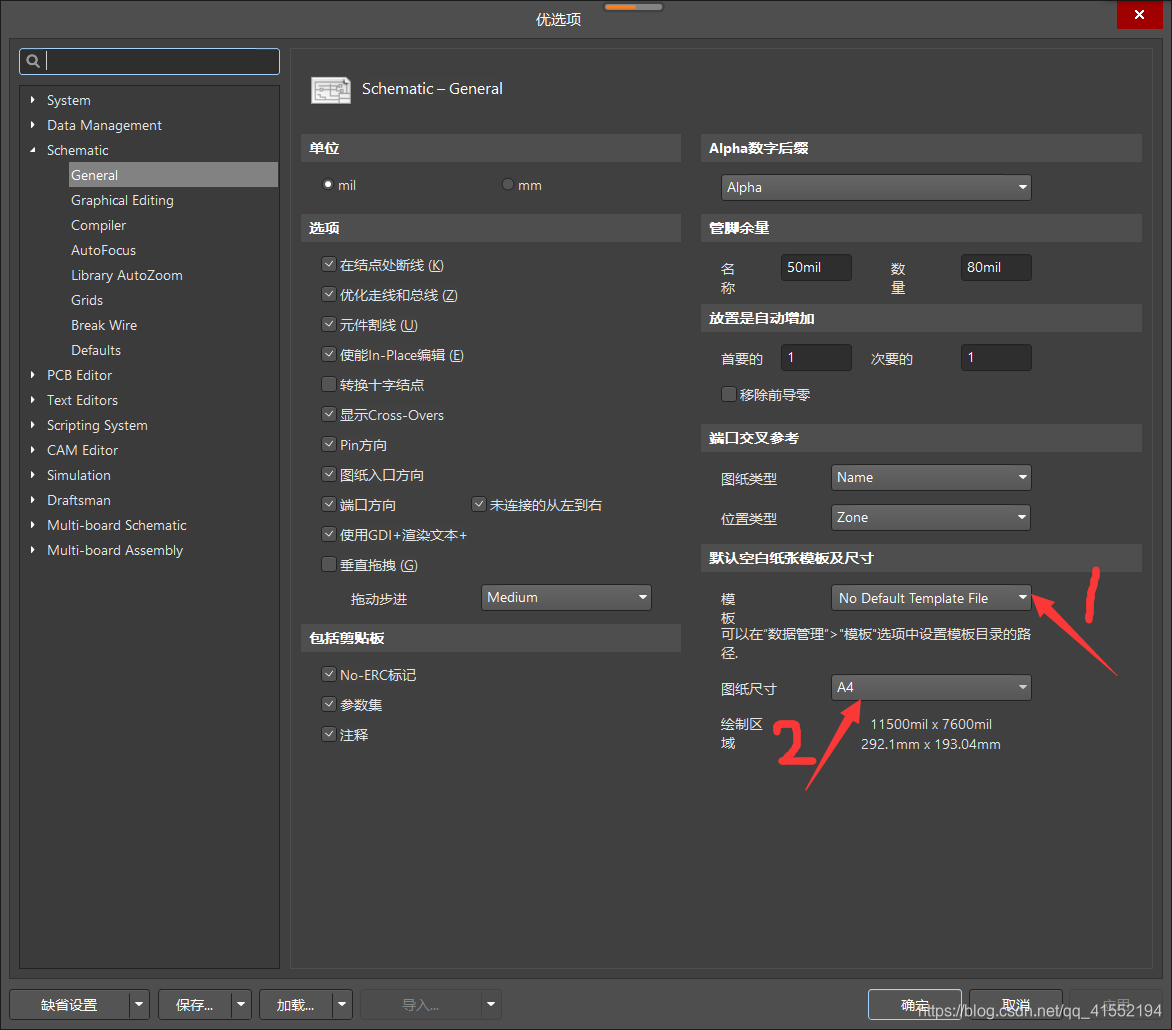
在1箭头这里可以选择图纸的模板,2箭头可以选择纸张的大小
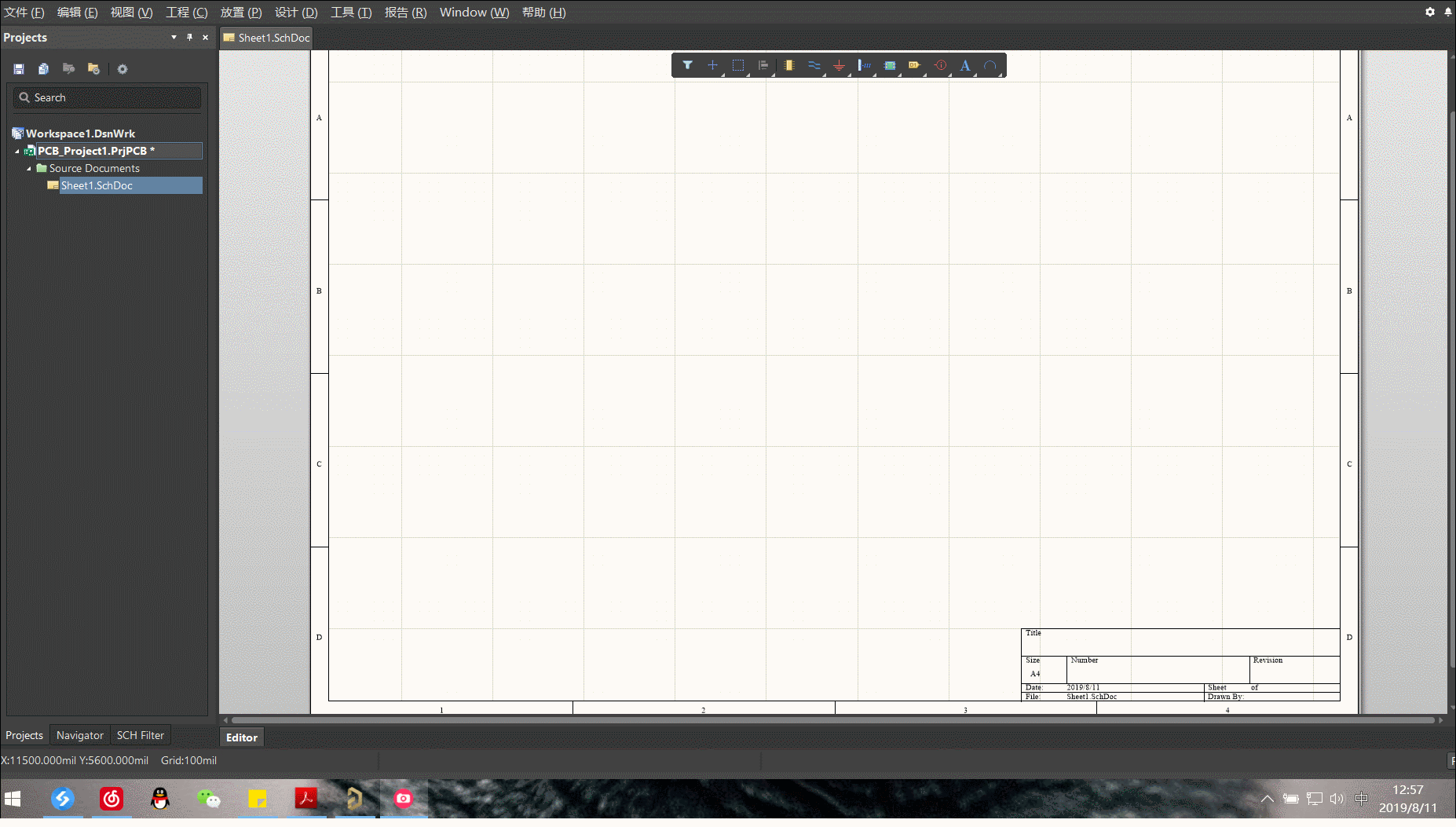
我们也可以在一个原理图的一端双击,然后就可以在属性框里选择模板和大小了,再次新建就是你想要的大小了
二、Graphical—Editing
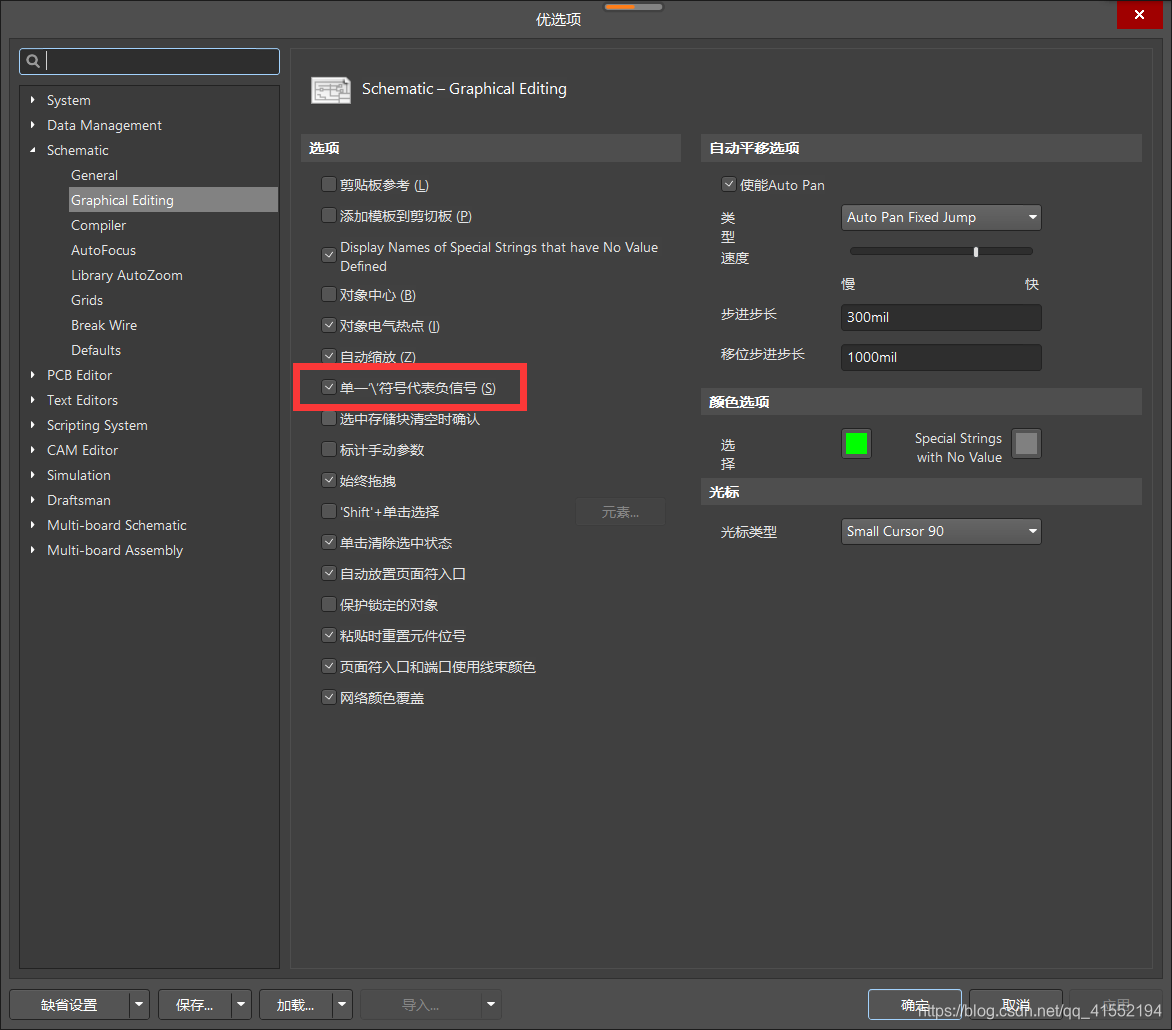
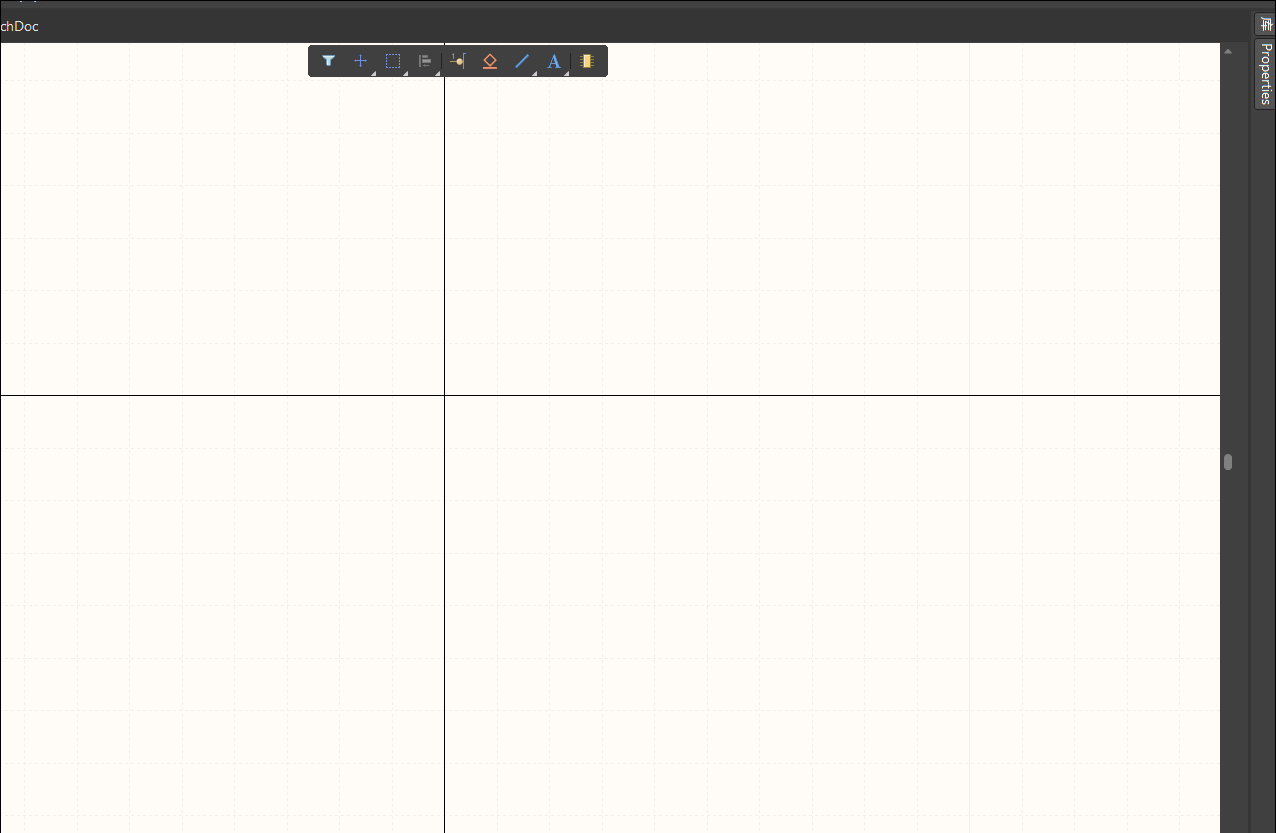
在编辑原理图库时,有些代表负信号,就需要用上划杠表示,在属性栏里编辑管角名时输入 \ 如: B\L\ 就可以了
- 始终拖拽
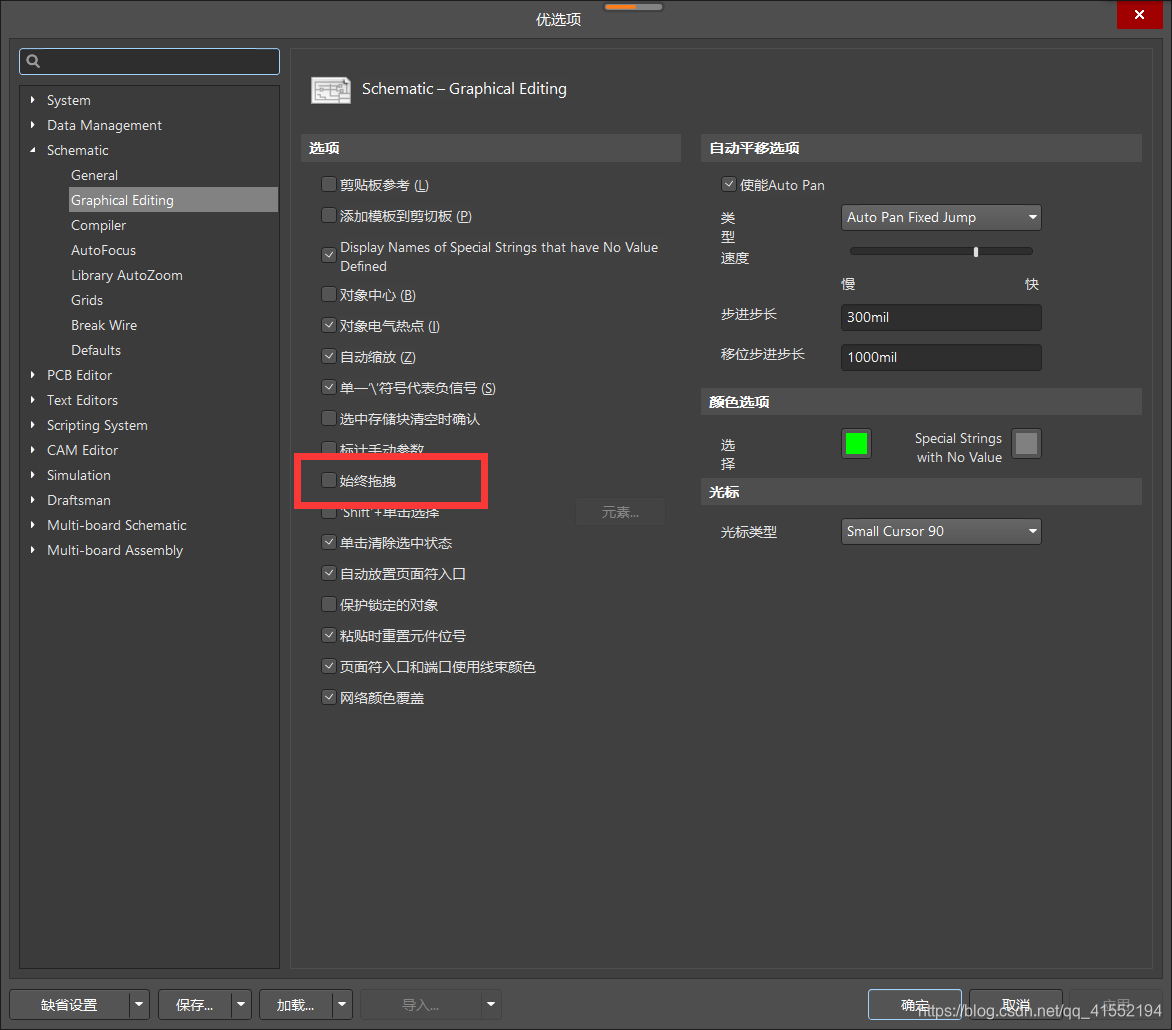
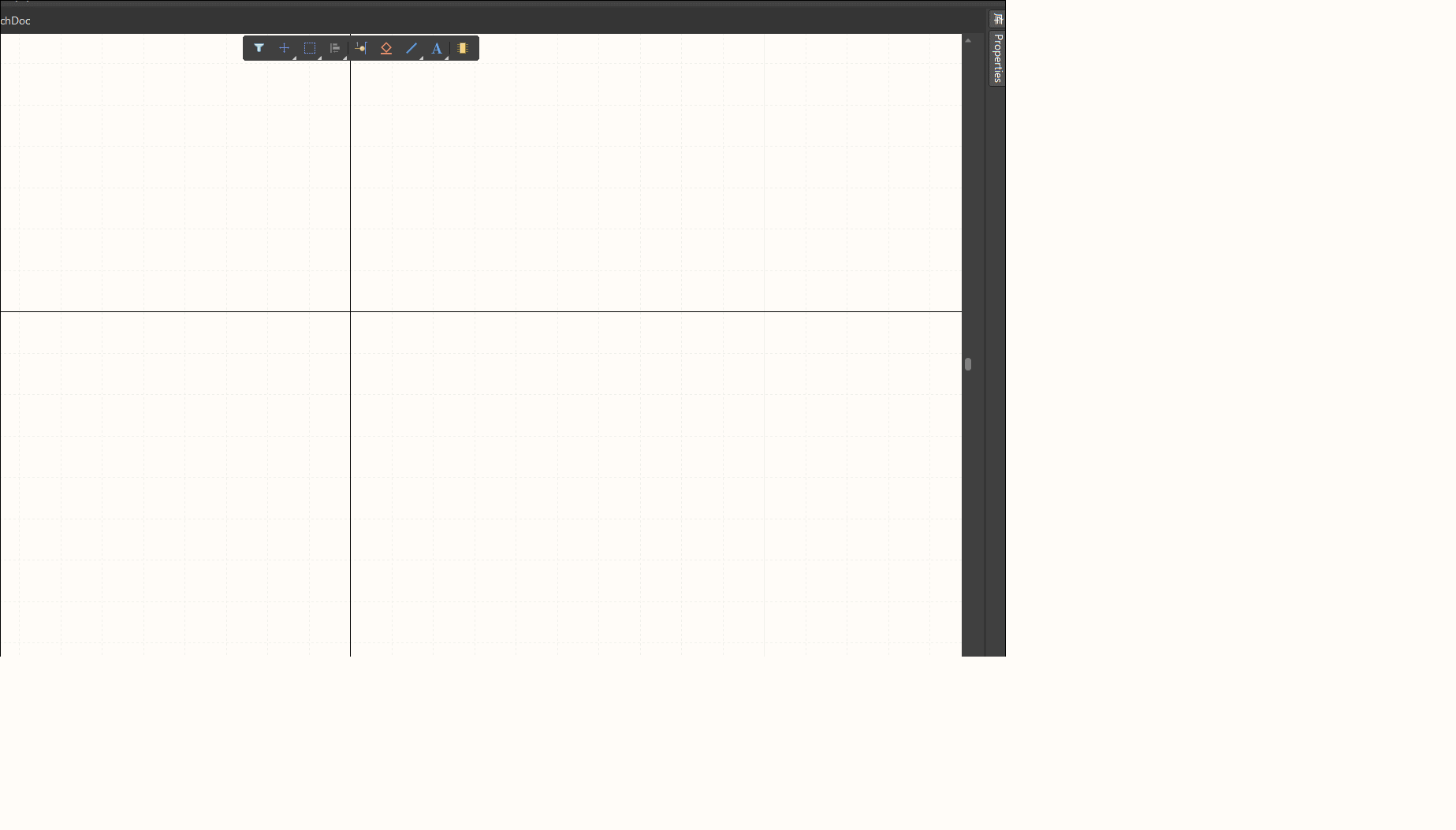
没有勾选始终拖拽情况下,在原理图拖动某一元器件时元器件没有随网络一起移动,按住Ctrl拖动元器件,这时元器件与网络一起移动。勾选始终拖拽下,情况正好与之相反。
----------------------------------------------------------- end -------------------------------------------------------------------
原理图的主要参数设置就这些了,其余的默认就可以了,大家有什么需要可以在下面留言,今天与大家的分享就结束了,老铁就要和大家说再见了


欢迎大家关注21电子世界,每天都会更新一些电子知识










 本文详细介绍原理图设计中关键参数设置,包括Cross-Overs显示、元器件编号自动递增、图纸尺寸调整、上划杠表示负信号等实用技巧,以及如何在编辑原理图库时进行始终拖拽设置。
本文详细介绍原理图设计中关键参数设置,包括Cross-Overs显示、元器件编号自动递增、图纸尺寸调整、上划杠表示负信号等实用技巧,以及如何在编辑原理图库时进行始终拖拽设置。
















 6818
6818

 被折叠的 条评论
为什么被折叠?
被折叠的 条评论
为什么被折叠?








